CapCut でビデオを反転するには?

ビデオ編集の世界では、ビデオを反転すると、コンテンツに興味深く創造的なひねりを加えることができます。ユニークな効果を作成したい場合でも、特定のスキルを披露したい場合でも、単に楽しみたい場合でも、ビデオ反転を使用すると、普通のクリップが魅力的で魅惑的な作品に変わります。CapCut アプリはさまざまなビデオ編集機能を提供しますが、ビデオの反転に関しては制限があります。ここで、Filmora が強力で多用途な代替手段として登場します。

このペーパーでは、ビデオの反転に CapCut ではなく Filmora を使用するメリットを探り、Filmora の使いやすいインターフェイス、高度な編集ツール、およびビデオ反転プロジェクトに優れた選択肢となる機能に焦点を当てます。また、Filmora でビデオを反転する方法に関するステップバイステップのガイドを提供し、反転したビデオを強化できる追加の編集機能についても説明します。
1. CapCut でビデオを反転するには?
ステップ 1: CapCut から始める
CapCut の Web バージョンを使用するか、CapCut 公式 Web サイトから CapCut をダウンロードしてインストールできます。編集ページを開き、「+」アイコンをクリックしてから「開始」をクリックして新しいプロジェクトを作成します。
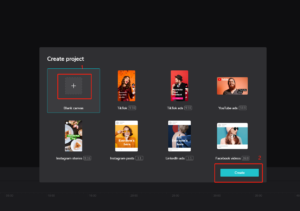
ステップ 2: ビデオをインポートして反転する
「ビデオを追加」をクリックし、目的のビデオを選択してビデオをインポートします。タイムラインでビデオをクリックし、「編集」をクリックして、適切なセグメントを「反転」します。
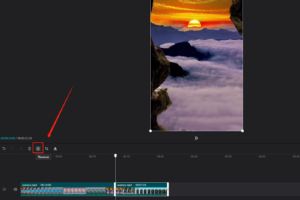
ステップ 3: プレビュー、保存、共有
その後、反転したビデオをプレビューします。満足したら、「エクスポート」をクリックしてギャラリーに保存し、ソーシャルメディアや他のプラットフォームで共有できるようにします。
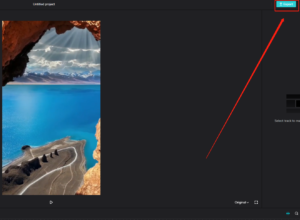
2.ビデオを反転するのに CapCut ではなく Filmora を選択する理由は何ですか?
– 高度な機能
選ぶ フィルムモーラ CapCut は高度な機能と編集ツールを提供するため、ビデオを反転する場合は CapCut よりも優れています。Filmora は多用途でユーザーフレンドリーなインターフェイスを提供しており、初心者と経験豊富な編集者の両方に適しています。
– 精度と制御
Filmora では、CapCut と比較して、ビデオ反転をより正確に制御できます。自由に使える幅広い編集ツールを使用して、再生速度を調整し、エフェクトやトランジションを適用し、反転ビデオを強化します。
– 互換性とエクスポートのオプション
Filmora はさまざまなビデオ形式と互換性があり、シームレスな編集と反転を保証します。さらに、Filmora はさまざまなファイル形式や解像度を含む幅広いエクスポート オプションを提供しており、ユーザーは反転ビデオを複数のプラットフォームで簡単に共有できます。
——豊富なメディアライブラリ
Filmora は、ロイヤリティフリーの音楽、サウンドエフェクト、事前構築された要素を含む広範なメディア ライブラリを誇ります。これらのリソースを使用すると、ユーザーは反転ビデオを向上させ、CapCut では達成するのが難しいプロフェッショナルな雰囲気を加えることができます。
3. Filmora でビデオを反転する方法: ステップバイステップガイド
ステップ 1: ビデオをインポートする
Filmora を開いて新しいプロジェクトを開始し、ビデオをインポートします。ビデオクリップをタイムラインに配置します。
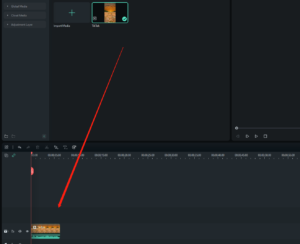
ステップ 2: ビデオを反転する
タイムライン上のビデオを右クリックし、「速度と長さ」を選択し、「反転」ボックスにチェックを入れます。
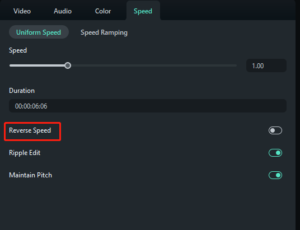
ステップ 3: プレビューと調整
反転したビデオをプレビューし、必要に応じて速度や長さを調整します。
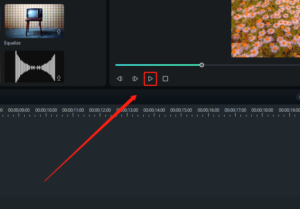
ステップ 4: ビデオを強化する (オプション)
Filmora のライブラリからエフェクト、トランジション、またはテキストを追加して、ビデオを強化します。
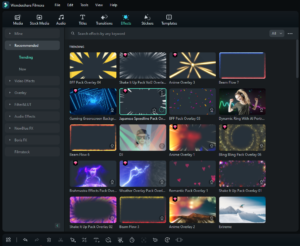
ステップ 5: エクスポートと共有
「エクスポート」をクリックし、形式と品質を選択してビデオを保存します。必要に応じて、反転したビデオを共有します。
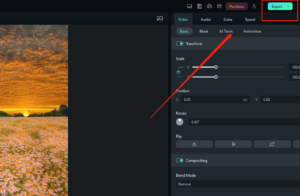
4. Filmora ではどのような追加のビデオ編集機能を提供できますか?
「エフェクトライブラリ」
Filmora は、フィルター、オーバーレイ、アニメーション要素などの膨大なエフェクト ライブラリを提供します。これらのエフェクトを使用すると、ビデオ全体の見た目と雰囲気が向上し、よりプロフェッショナルで洗練された外観になります。
– トランジション
ビデオ クリップ間のスムーズな移行は、視聴者のエンゲージメントを維持するために非常に重要です。Filmora には、基本的なフェードからよりダイナミックでクリエイティブなオプションまで幅広いトランジションが用意されており、ビデオのスタイルに合わせたシームレスなトランジションを作成できます。
«本文とタイトル
動画にテキストやタイトルを追加すると、重要な情報を伝えたり、クリエイティブなタッチを加えることができます。Filmora の使いやすいテキスト エディターを使用すると、フォント、色、アニメーションをカスタマイズでき、目を引くタイトルやキャプションを簡単に作成できます。
– オーディオ編集
Filmora のオーディオ編集ツールを使用すると、ビデオ内のサウンドを制御できます。バックグラウンド ミュージック、サウンド エフェクト、またはナレーションを追加したり、音量レベルを調整したり、バックグラウンド ノイズを除去したりして、洗練されたプロフェッショナルなオーディオ エクスペリエンスを作成できます。
高度な編集機能
Filmora は、色補正、グリーン スクリーン効果、モーション トラッキングなどの高度な編集機能も提供します。これらのツールを使用すると、より複雑で視覚的に魅力的なビデオを作成し、コンテンツを競合他社と差別化することができます。
5。結論
Capcut は基本的なビデオ反転には便利ですが、 フィルムモーラ は、ビデオを反転および編集するための、より包括的でユーザーフレンドリーなソリューションを提供します。Filmora では、さまざまな高度なツールと機能を使用して、高品質の反転ビデオを簡単に作成できます。私たちのわかりやすいガイドでは、ビデオ反転に Filmora を簡単に使用できることを強調しており、初心者と経験豊富な編集者の両方にとって理想的な選択肢となっています。ビデオ反転プロジェクトに Filmora を試し、魅力的で洗練されたコンテンツを作成するその可能性を最大限に発見してください。
